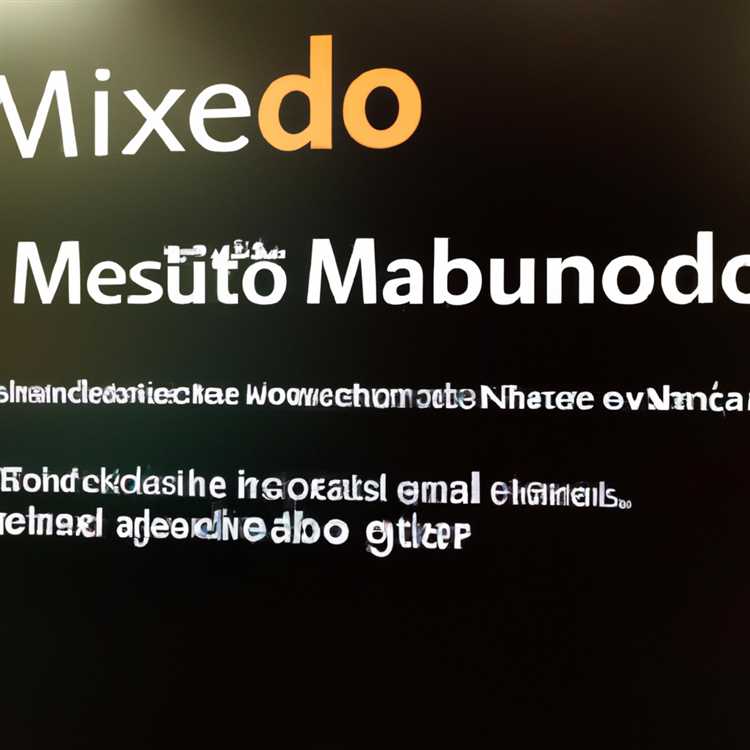Để làm cho Sir Siri nghe các lệnh bằng giọng nói, bạn sẽ phải trải qua một quá trình dễ dàng để theo dõi quá trình đào tạo Siri để nhận ra giọng nói của bạn. Bạn sẽ tìm thấy bên dưới các bước để Kích hoạt Hey Siri trên iPhone.

Kích hoạt Hey Siri trên iPhone
Quá trình tạo Trợ lý ảo của Apple, Sir Siri để nhận ra Lệnh thoại của bạn được gọi là bật Hey Hey Siri 'trên iPhone.
Kích hoạt tính năng Hey Hey Siri trên iPhone về cơ bản yêu cầu bạn bật ON Lắng nghe tùy chọn Hey Hey Siri trên màn hình Cài đặt iPhone, giúp bạn dễ dàng thực hiện quy trình năm bước để đào tạo Siri nhận ra giọng nói của bạn.
Sau khi bật Hey Hey Siri trên thiết bị của bạn, bạn sẽ có thể gửi Tin nhắn văn bản, thực hiện cuộc gọi điện thoại, phát nhạc, thực hiện cuộc gọi Skype và nhận thông tin thời tiết và giao thông mà không cần nhấc ngón tay.
Khả năng vận hành iPhone rảnh tay có thể đặc biệt hữu ích khi bạn đang làm việc trên máy tính của mình và cũng cần gửi một số Tin nhắn văn bản và thực hiện các cuộc gọi quan trọng trên iPhone.
Trong những trường hợp như vậy, bạn có thể chỉ cần ra lệnh cho Siri thực hiện cuộc gọi hoặc gửi tin nhắn văn bản thay cho bạn mà không cần phải rời mắt khỏi máy tính.
Lưu ý: Mặc dù Siri có thể được sử dụng để thực hiện Cuộc gọi và gửi Tin nhắn văn bản trong khi lái xe, nhưng bạn nên tránh sử dụng iPhone khi lái xe.
1. Cách bật Hey Siri trên iPhone
Thực hiện theo các bước bên dưới để bật Hey Siri trên iPhone hoặc iPad.
1. Mở Cài đặt trên iPhone của bạn, cuộn xuống và nhấn vào Siri & Search.

2. Trên màn hình tiếp theo, di chuyển nút bật bên cạnh Nghe cho Hey Hey Siri vào vị trí BẬT.

Lưu ý: Vì lý do bảo mật, bạn có thể muốn tắt Siri khỏi Màn hình khóa iPhone bằng cách bật TẮT Cho phép tùy chọn Siri khi bị khóa.
3. Trên cửa sổ bật lên xuất hiện, chạm vào Tiếp tục.

4. Trên màn hình tiếp theo, hãy nói ngay Hey Hey Siri vào iPhone của bạn.

5. Tiếp theo, bạn sẽ được nhắc nói rằng Hey Hey Siri, gửi tin nhắn.

6. Trên màn hình tiếp theo, bạn sẽ được nhắc nói rằng Hey Hey Siri, thời tiết hôm nay thế nào.

7. Tiếp theo, bạn sẽ phải nói là Hey Hey Siri, đặt hẹn giờ trong ba phút.

8. Cuối cùng, bạn sẽ được nhắc nói rằng Hey Hey Siri, chơi một số nhạc.

9. Trên màn hình tiếp theo, chạm vào Xong để hoàn thành Quy trình thiết lập của Hey Hey Siri.

Giờ đây, Siri đã được đào tạo để nghe Giọng nói của bạn, bạn sẽ có thể sử dụng Lệnh thoại để kiểm tra Siri Thời tiết, thực hiện cuộc gọi, gửi tin nhắn văn bản và phát nhạc yêu thích của bạn.
2. Vô hiệu hóa Hey Siri trên iPhone
Nếu bạn cảm thấy tính năng của Hey Hey Siri không đặc biệt hữu ích, bạn có thể dễ dàng vô hiệu hóa Hey Siri trên iPhone của mình bất cứ lúc nào bằng cách làm theo các bước dưới đây.
1. Mở Cài đặt> cuộn xuống và nhấn vào tùy chọn Siri & Search.

2. Trên màn hình tiếp theo, di chuyển nút bật bên cạnh Nghe cho Hey Hey Siri, Nhấn Home cho Siri và Cho phép Siri khi bị khóa tùy chọn.

3. Trên cửa sổ bật lên, chạm vào Tắt Siri.
Điều này sẽ vô hiệu hóa tính năng của Hey Hey Siri trên iPhone của bạn và bạn sẽ không thể sử dụng Lệnh thoại để kích hoạt Siri trên thiết bị của mình.
Lưu ý: Bạn cũng có thể bật TẮT Bấm Home cho tùy chọn Siri, trong trường hợp bạn không muốn Siri được kích hoạt bằng nút Home.